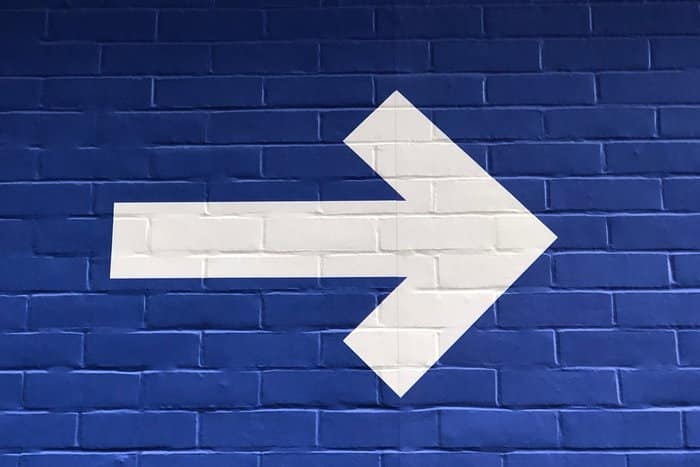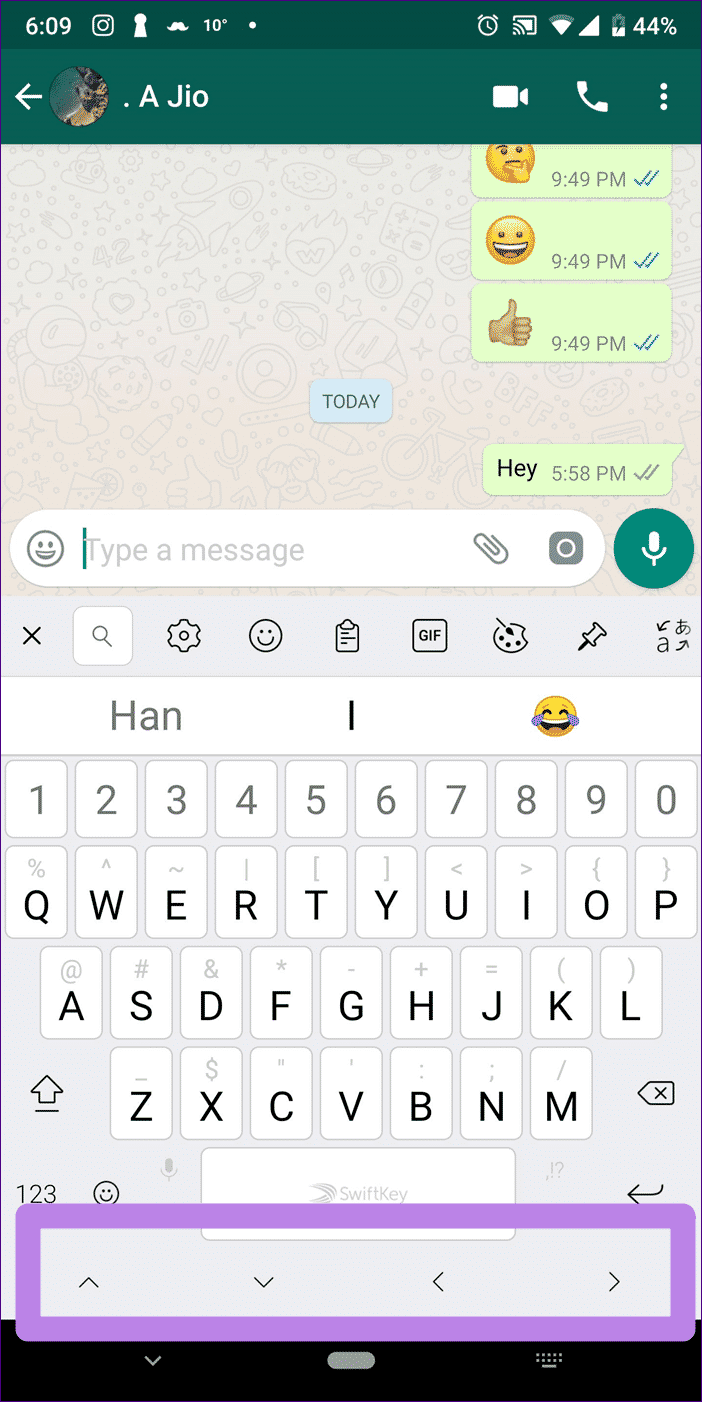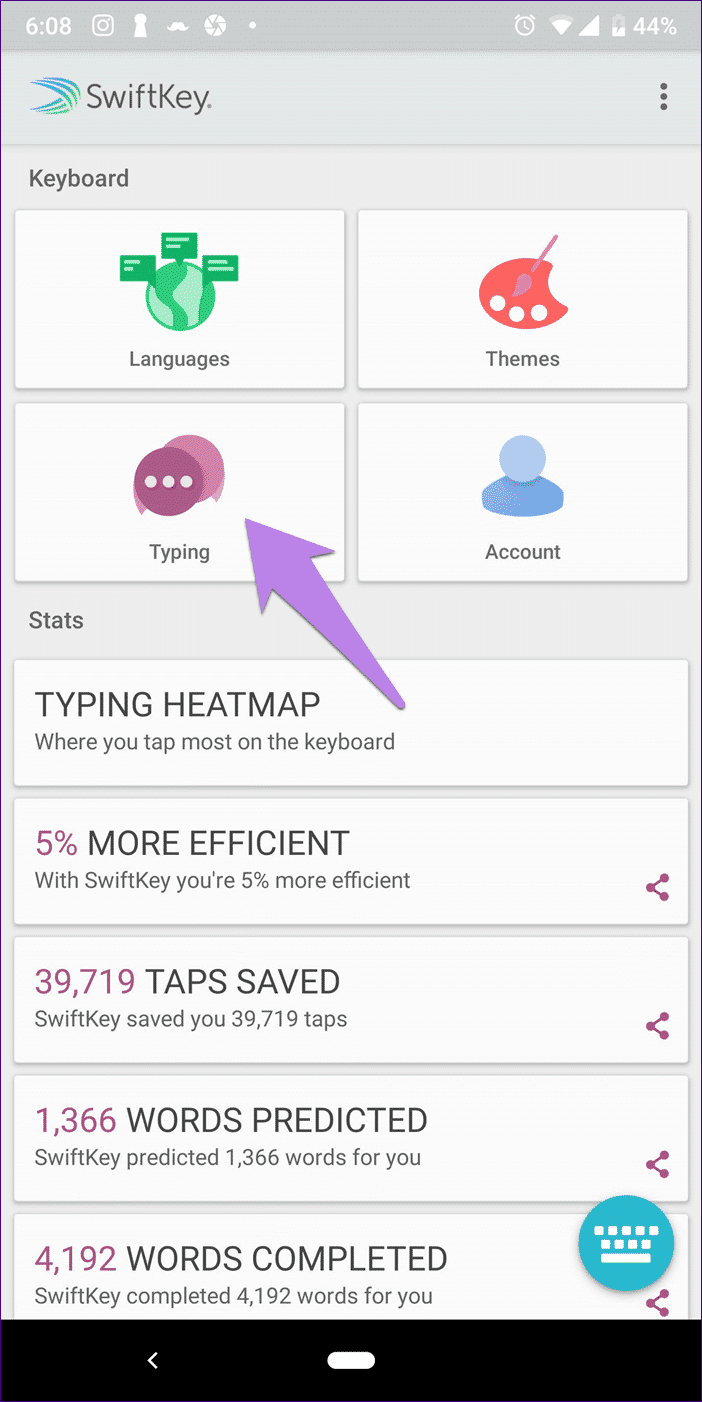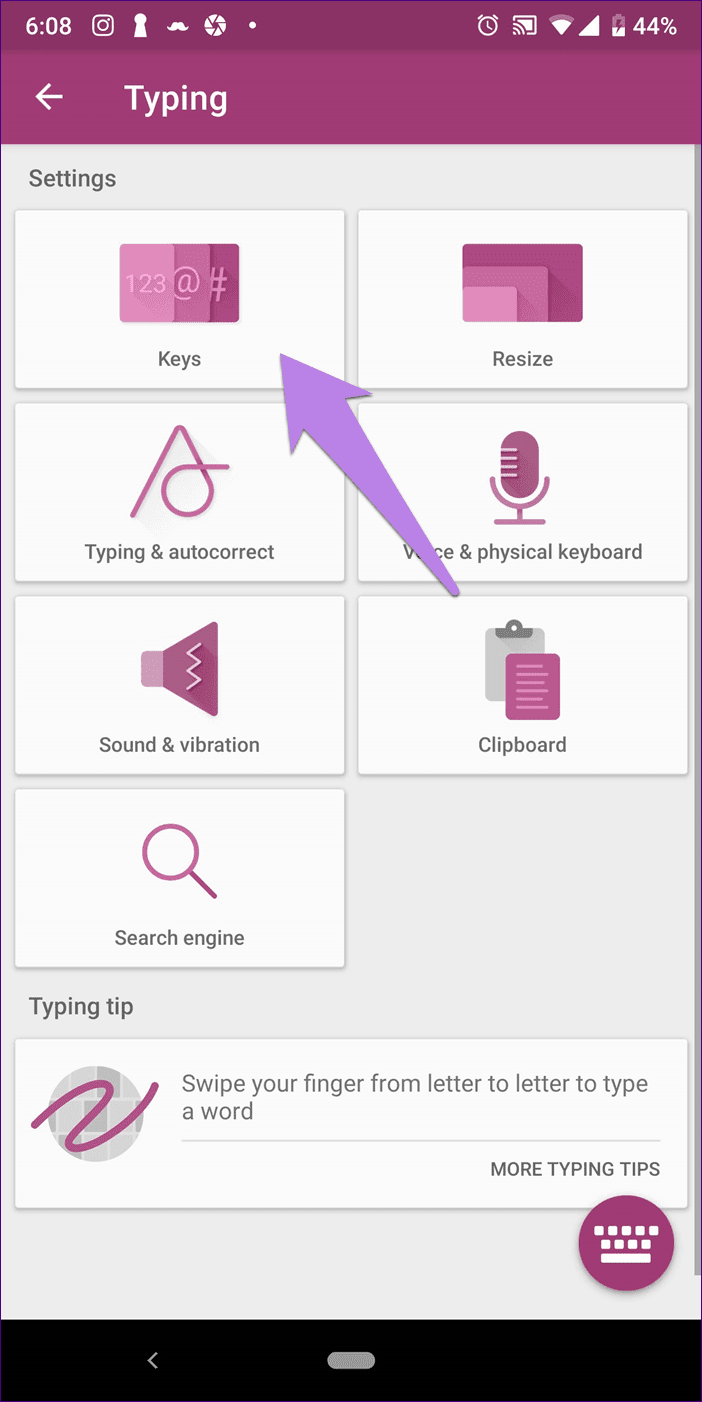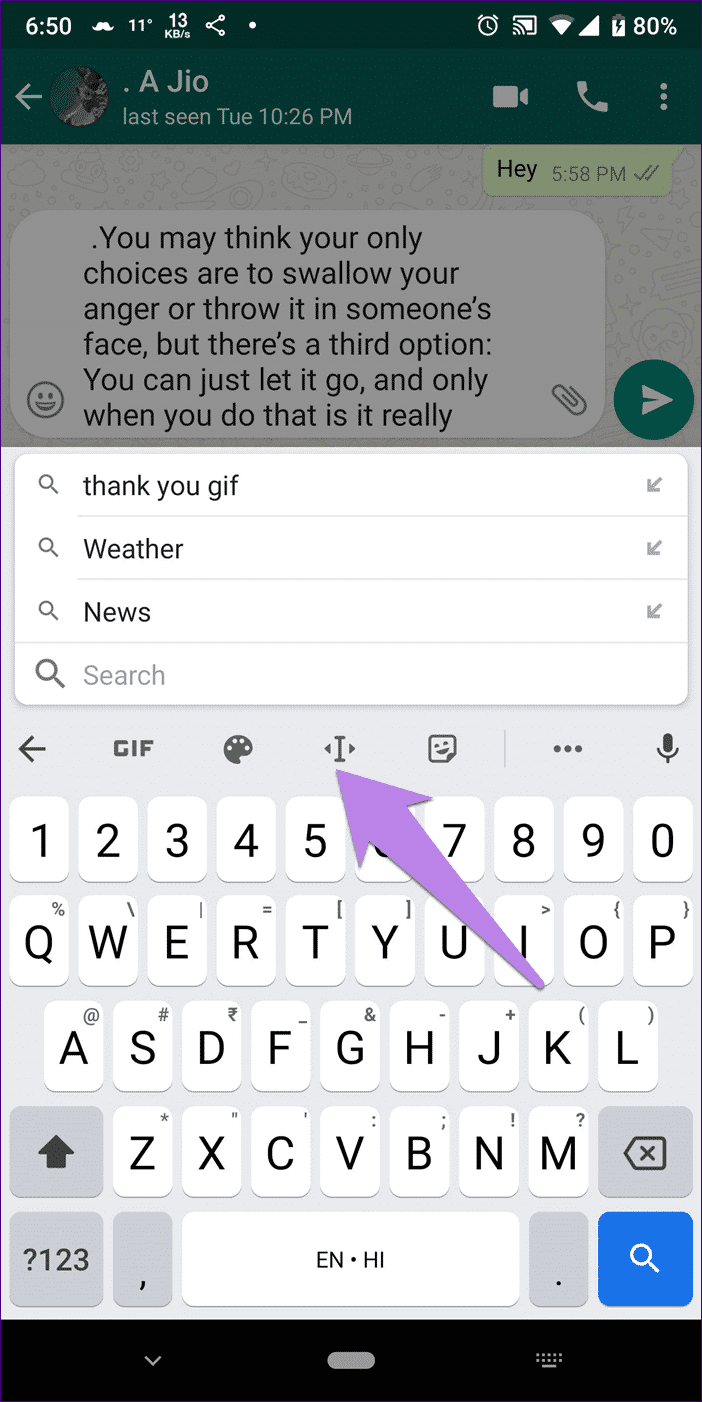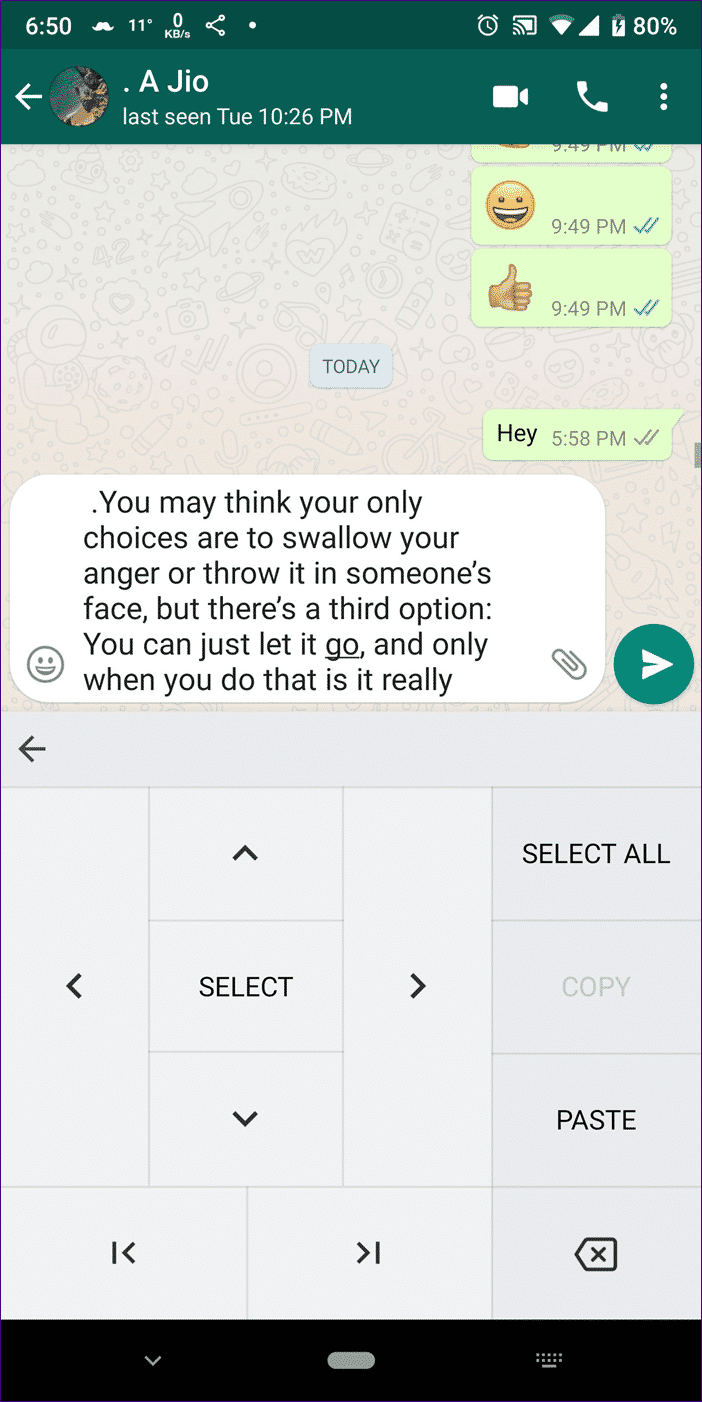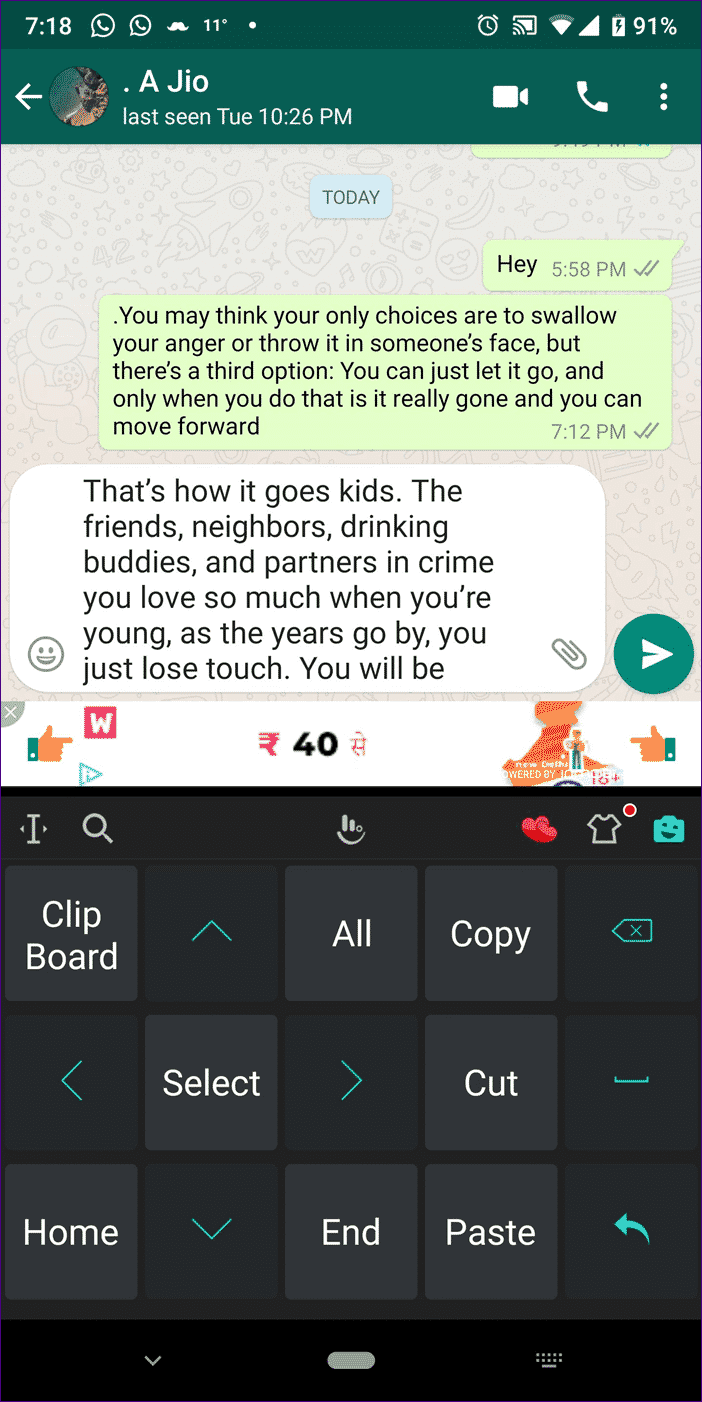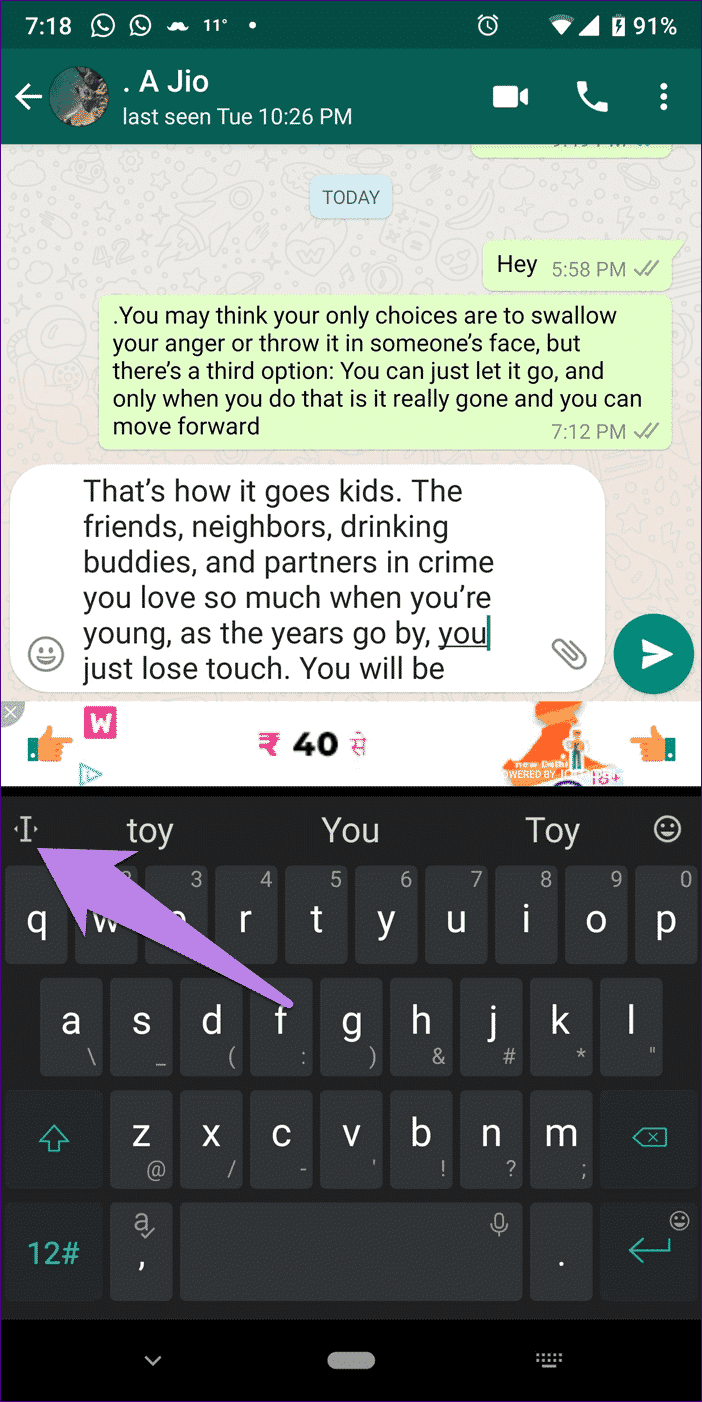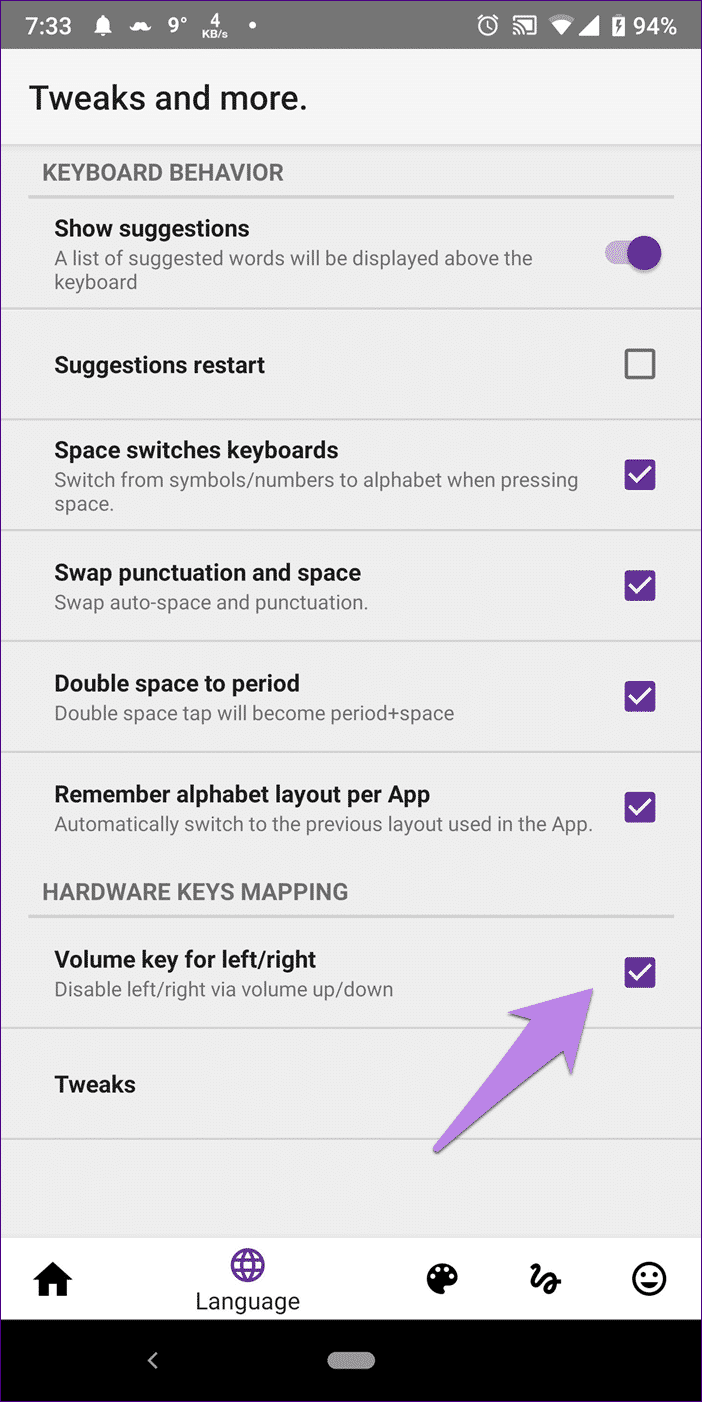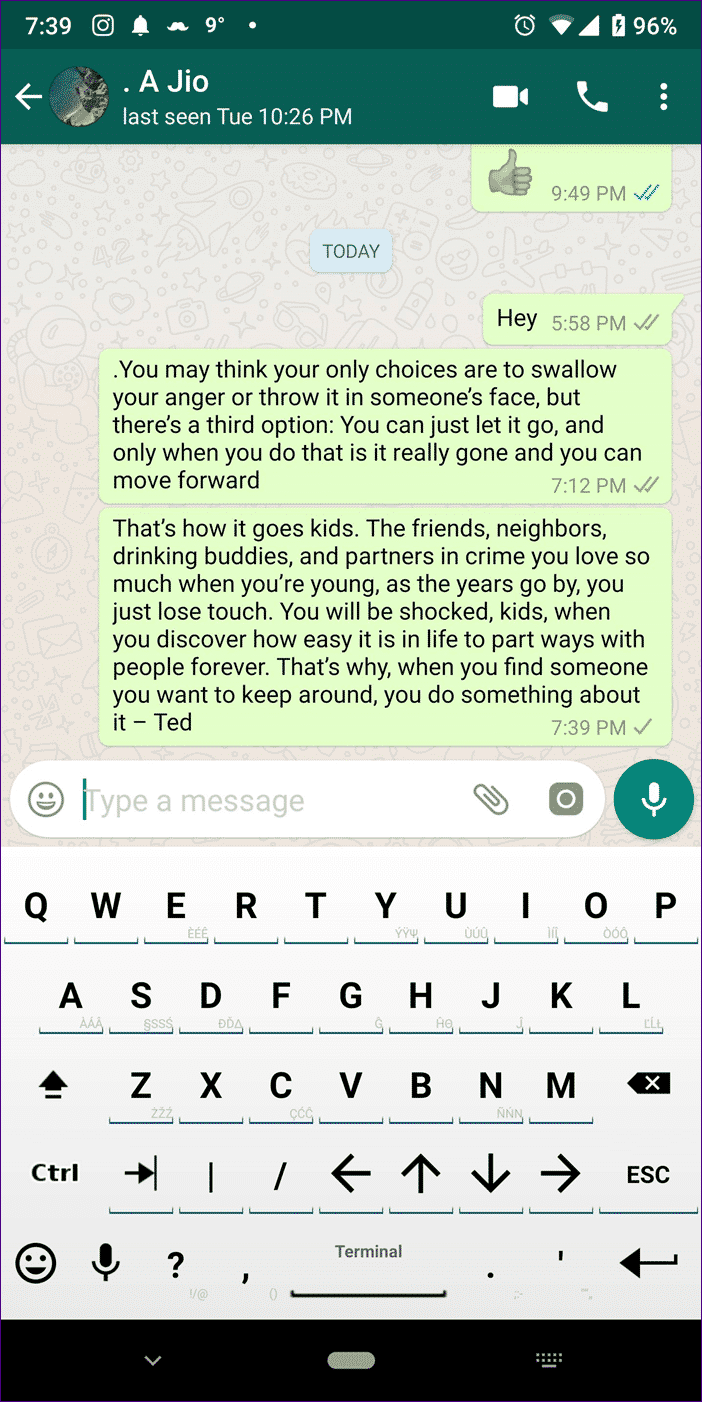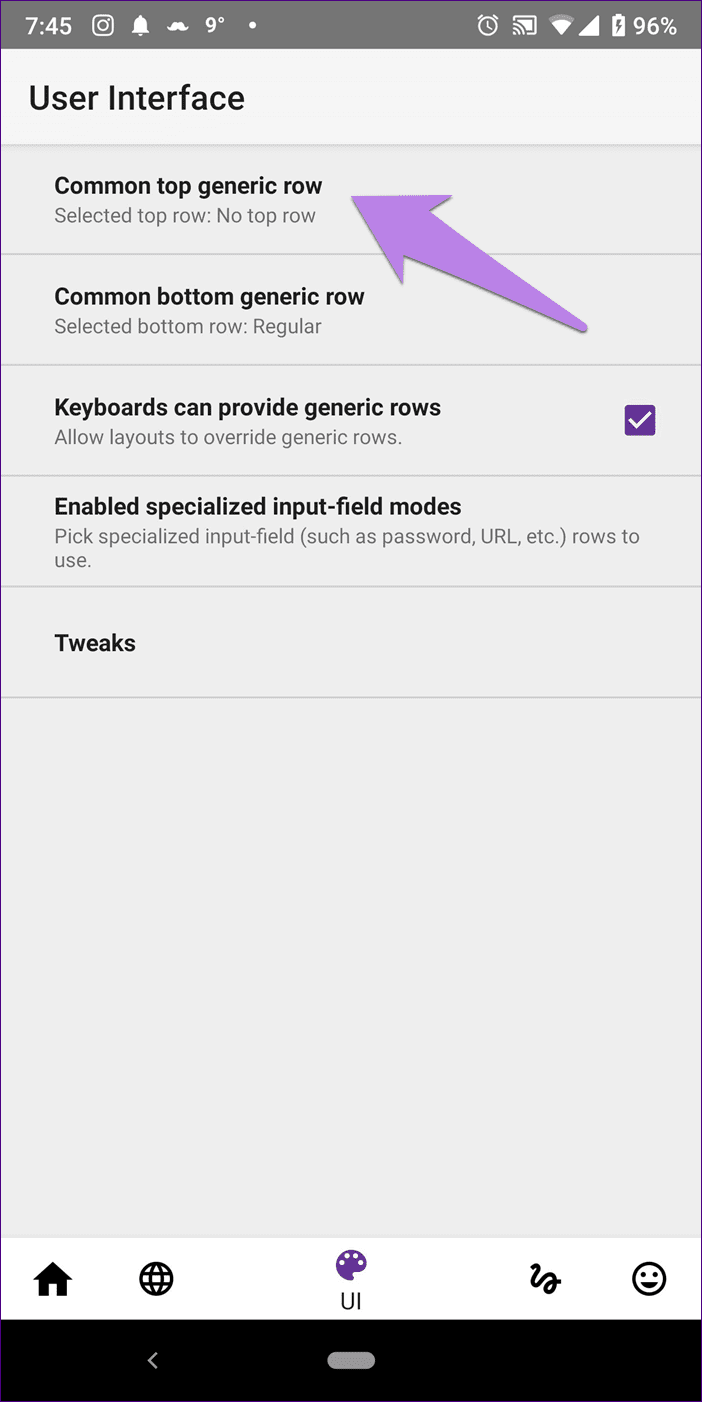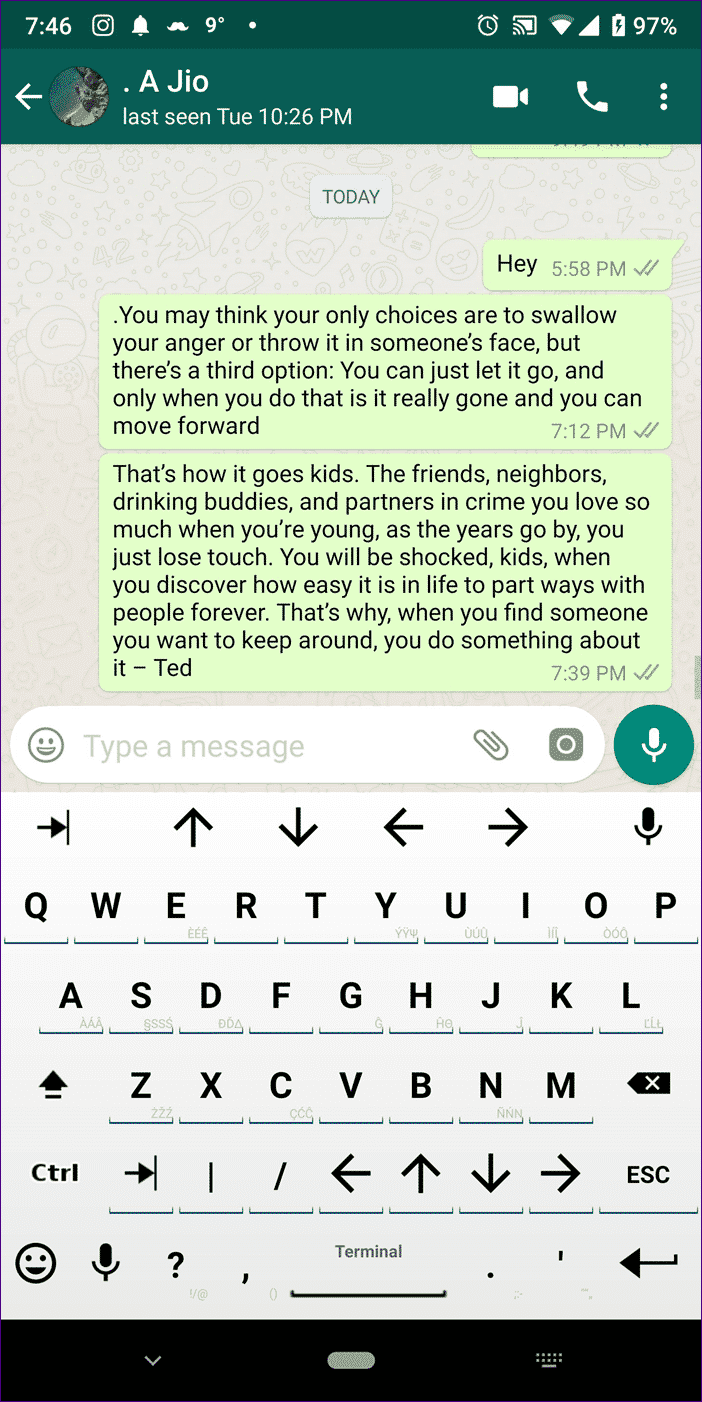帶箭頭鍵的 5 大 Android 鍵盤
幾乎所有物理鍵盤都帶有箭頭鍵。 使用它們,可以輕鬆瀏覽文本。 對於不知情的人,箭頭鍵由四個鍵組成:左箭頭(後退箭頭)、右箭頭(前進箭頭)和上下箭頭。
現在,比我們的電腦更受我們喜愛的智能手機缺少物理鍵盤。 因此,用手指在如此小的屏幕上瀏覽文本變得無趣。 當然,您只需單擊文本即可將光標移動到那裡,但有時,文本框很小或單擊屏幕都無法獲得所需的結果。 下一步你要怎麼做?
好吧,很多 Android 鍵盤都提供箭頭鍵,也稱為光標鍵。 在這篇文章中,您將找到 5 個這樣的鍵盤。
讓我們跳
-
SwiftKey
SwiftKey,廣受推崇的鍵盤應用程序從未止步於此,您也不會停止喜歡它的功能。 有很棒的單詞和表情符號預測、多語言支持、內置剪貼板功能或箭頭鍵 - 該應用程序應有盡有。
默認情況下,箭頭鍵處於關閉狀態。 您需要在設置中啟用它。 因此,在您的手機上啟動 SwiftKey 應用程序並開始打字。
在打字下,點擊按鍵圖標。 啟用箭頭鍵。 這些鍵可用於上下滾動您正在使用的應用程序。
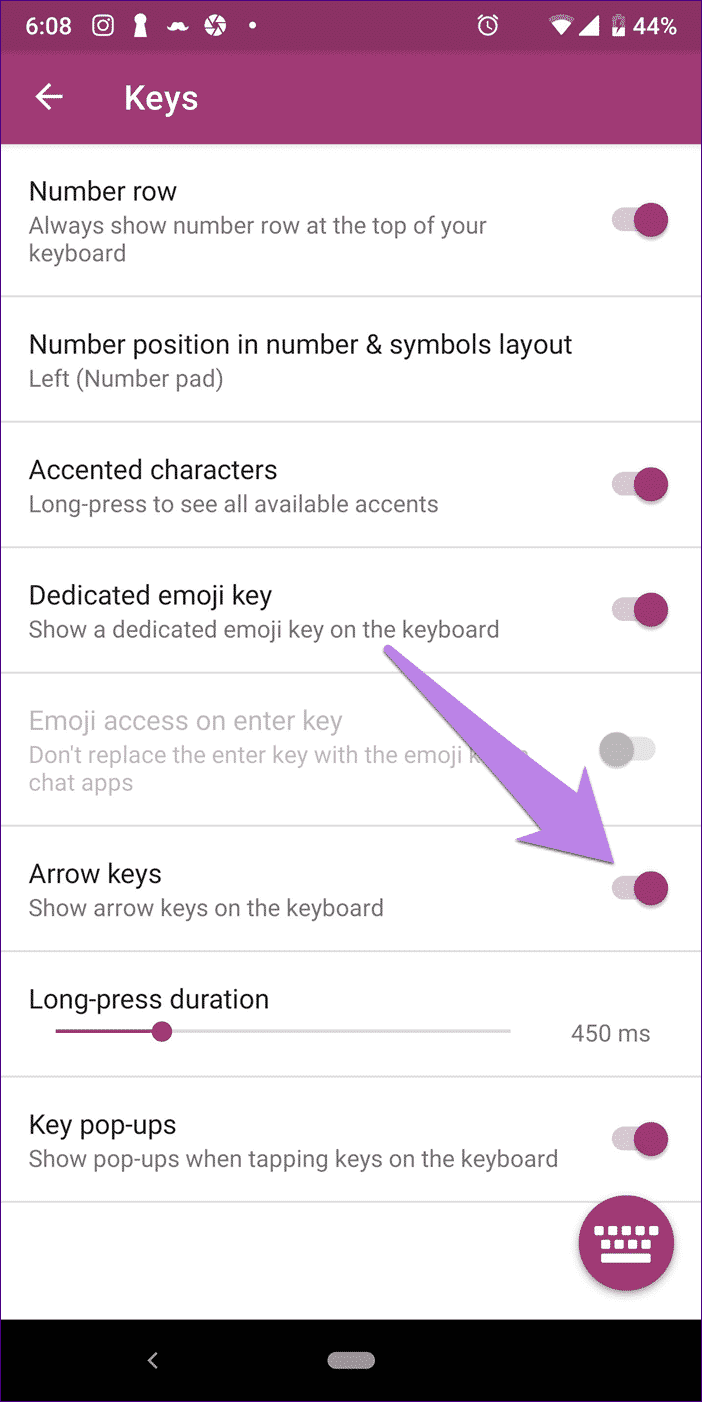
您還可以在此鍵盤中獲得 GIF、貼紙、主題、數字和許多其他功能。
مجاني
大小:27MB
-
主板
幸運的是,您使用他們的鍵盤應用程序股票 Android 用戶 - Gboard 已經提供箭頭鍵。 然而,SwiftKey 的主要競爭對手 Gboard 的呈現方式略有不同。 與箭頭鍵位於鍵盤底部的 SwiftKey 不同,它們在 Gboard 的單獨部分中可用。
要訪問它,請單擊 Gboard 中的 G 圖標,然後按光標控製圖標,該圖標由類型圖標和兩個箭頭組成。
- 注意:如果指針控件圖標丟失,請單擊三點圖標以選擇指針控件。
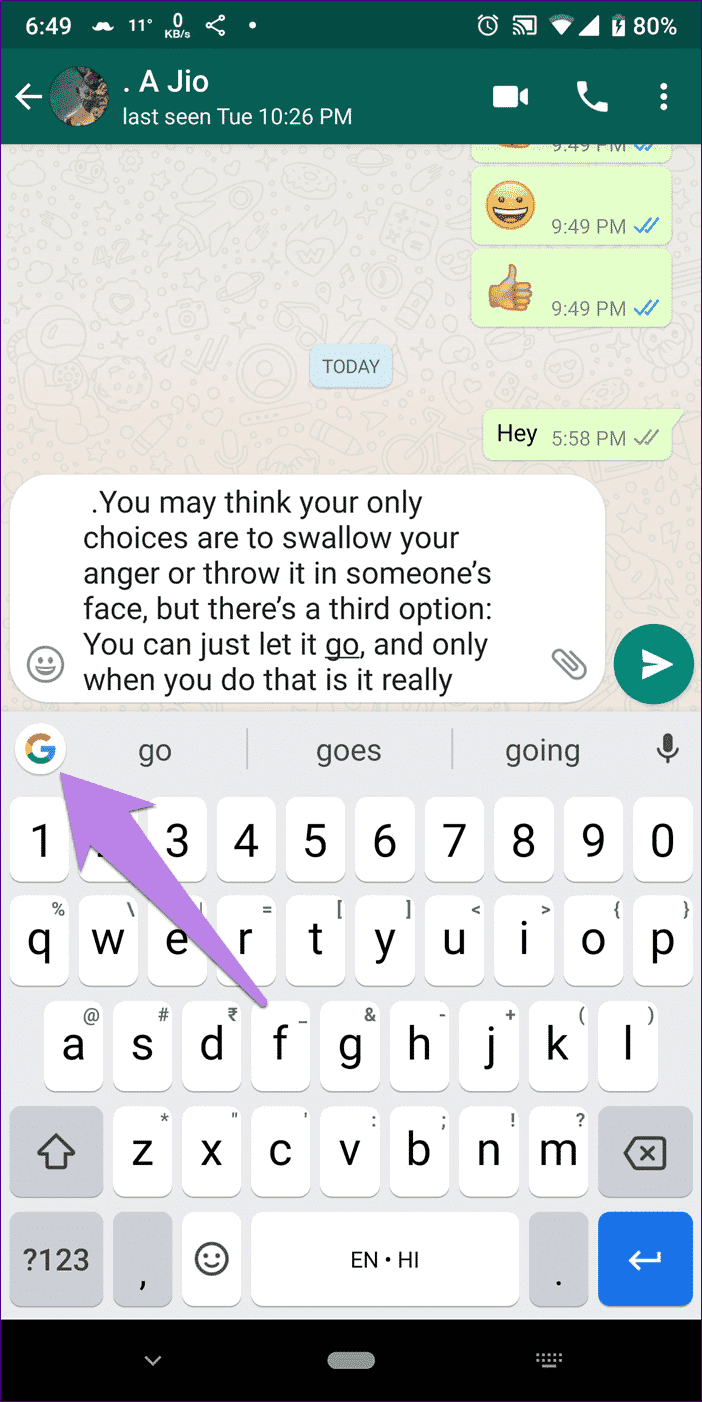
-
主板
雖然有些人可能更喜歡為箭頭鍵設置一個單獨的部分,但其他人可能會討厭它,因為它不容易訪問。 箭頭鍵不允許您在應用程序上上下滾動。 從好的方面來說,您可以獲得其他選項,例如全選以及復制和粘貼。
- 提示:在空格鍵上向左或向右滑動手指可在鍵入時移動光標。
除了光標控制,Gboard 還提供主題、貼紙、表情符號搜索、多語言支持和內置的 Google 搜索。
價格:免費
大小:75MB
-
鍵盤觸板
與任何鍵盤一樣,觸寶鍵盤提供了專門用於箭頭鍵的部分。 除了通常的四個箭頭鍵之外,您還將獲得 Home 和 End 鍵。 單擊前者將帶您到文本的開頭,而後者將帶您到結尾。 您還可以剪切、複製、粘貼和選擇所有按鈕。
要訪問它,只需單擊位於觸寶鍵盤右上角的指針控製圖標。 幸運的是,與 SwiftKey 類似,滑動也適用於應用程序,而不僅僅是文本。
眾所周知,該應用程序提供剪貼板、數字行、GIF、對多種語言的支持以及許多其他功能。 不幸的是,它帶有廣告。 您需要購買高級版本才能將其關閉。
規模: 40 MB
السعر: 免費有廣告
-
任何軟鍵盤
AnySoftKeyboard 不僅顯示箭頭鍵,還允許您通過音量鍵控制光標。 這意味著按下向上和向下按鈕將分別向左側和右側移動光標。
要激活音量按鈕功能,請從應用程序抽屜中啟動 AnySoftKeyboard 應用程序。 您將被帶到它的設置。 單擊地球(語言)圖標,然後按“調整和更多”。 啟用“音量鍵左/右”選項。
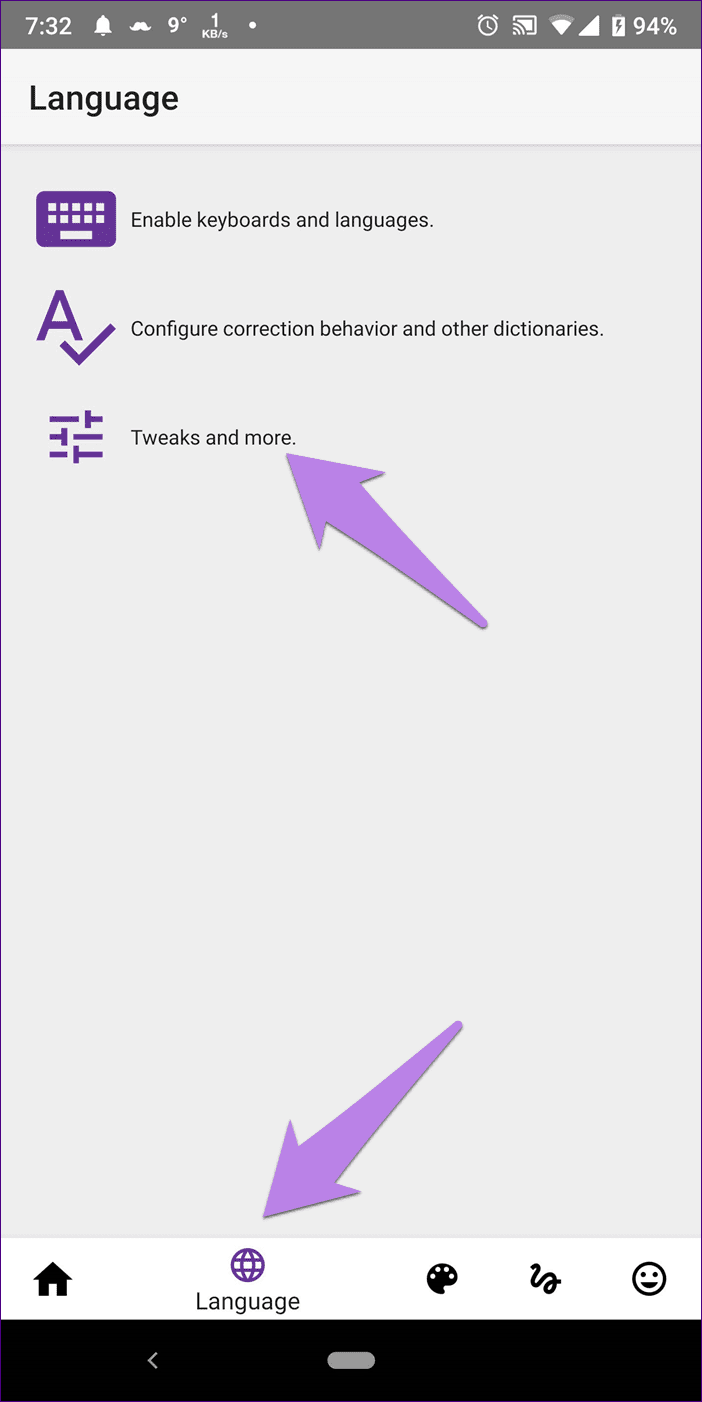
對於箭頭鍵,您可以通過更改鍵盤類型或簡單地為所有鍵盤類型啟用箭頭鍵來激活它們。 對於第一種方法,打開 AnySoftKeyboard 設置並轉到語言部分。 點擊“啟用鍵盤和語言”。 向下滾動並選擇終端鍵盤。
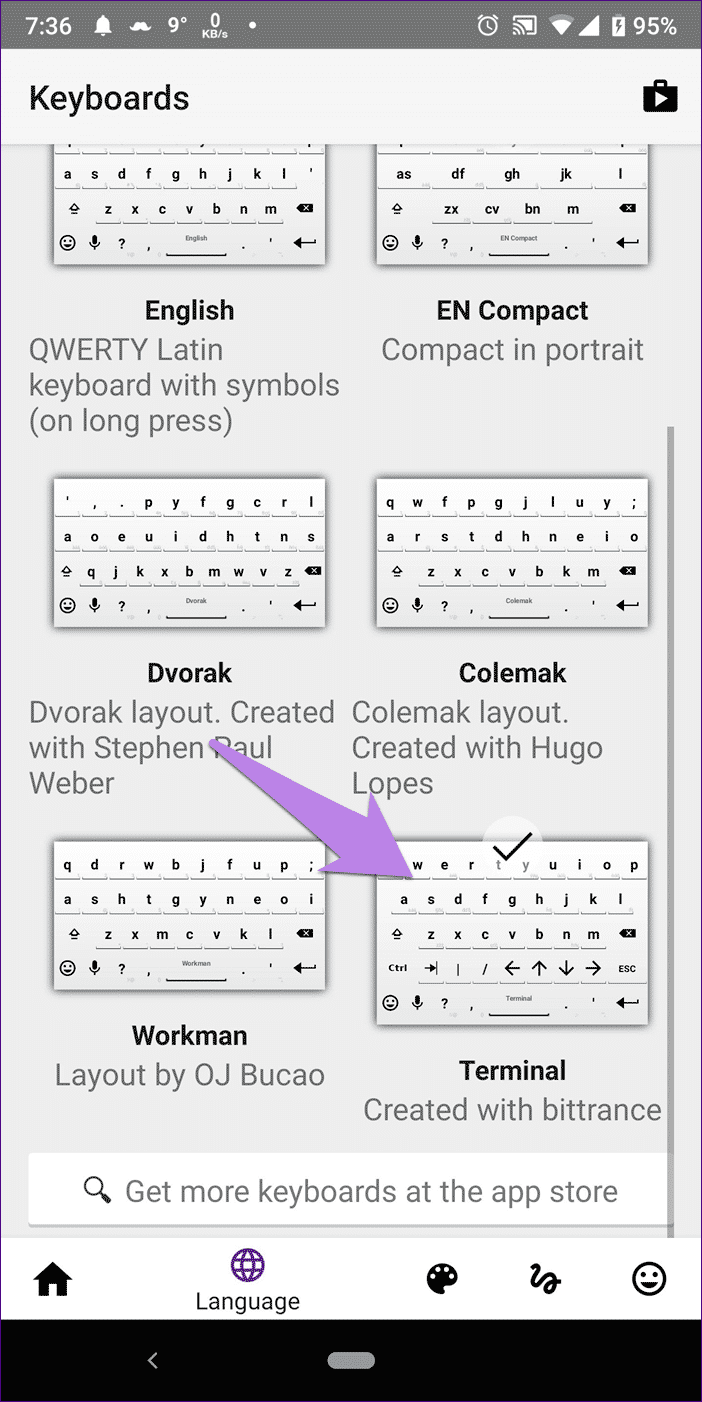
要為所有類型的鍵盤啟用箭頭鍵,請啟動 AnySoftKeyboard 應用程序並轉到用戶界面部分(帶有調色板圖標的部分)。 點擊“Tweaks and More”,然後點擊“General Public Top Row”。
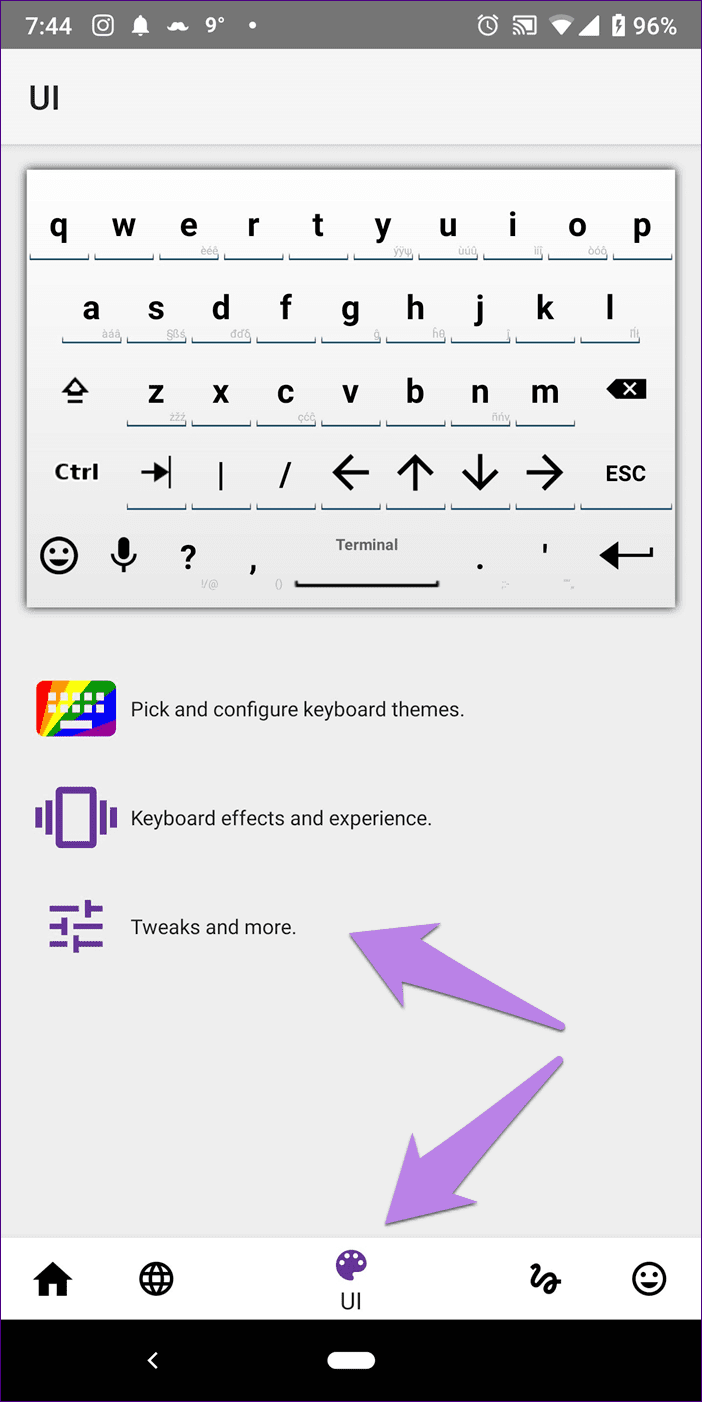
選擇導航鍵。 如果您將它與終端鍵盤一起使用,您將獲得兩行箭頭鍵。
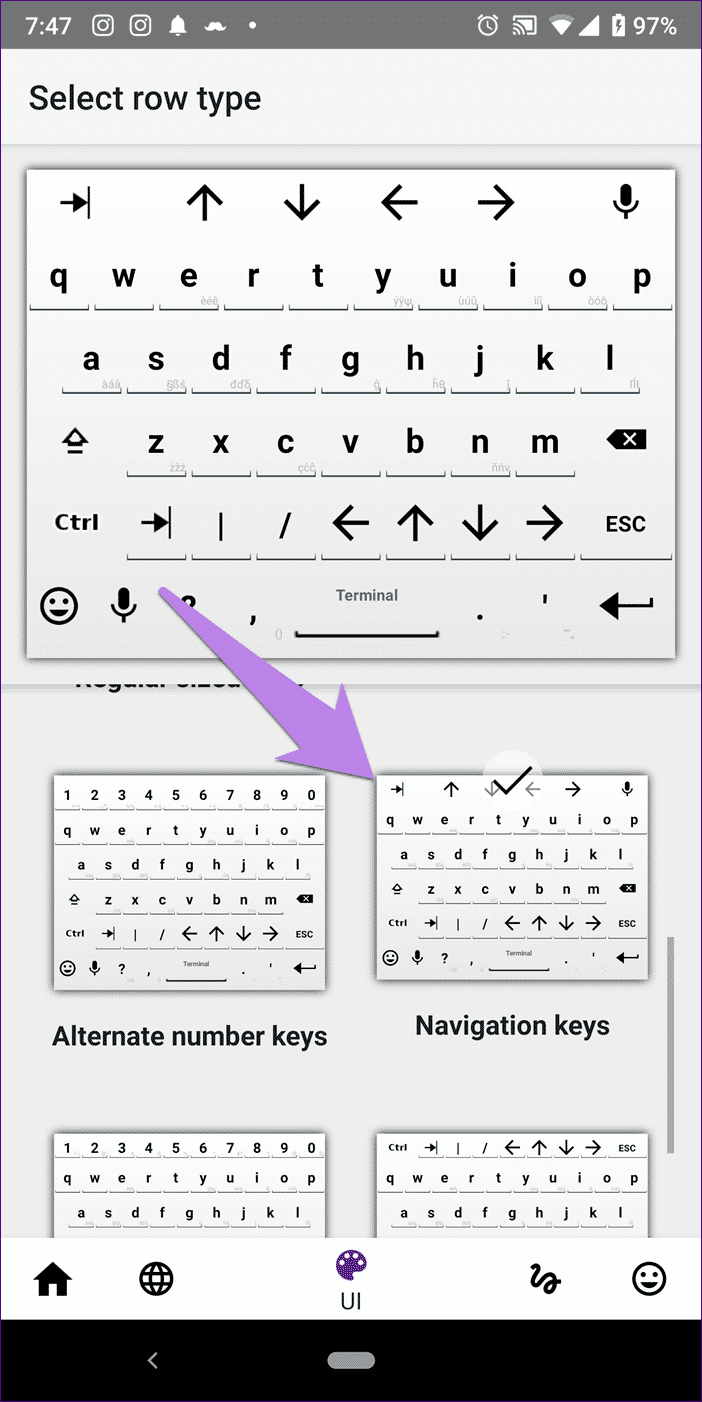
在其他功能方面,您可以獲得手勢支持、快捷方式編輯器、音量編輯器和可自定義的表情符號部分。
الحجم:5MB
مجاني
-
AI.TYPE 鍵盤
AI.TYPE KEYBOARD 加載了許多功能,提供了一個觸摸板和箭頭鍵。 您可以使用觸摸板在文本中移動。 但是,如果您不喜歡觸摸板,只需輕輕一按即可禁用它,您可以使用箭頭鍵。
要激活觸摸板,請打開鍵盤並點擊底部的觸摸板圖標。 要切換到箭頭鍵,請點擊左上角的開關。
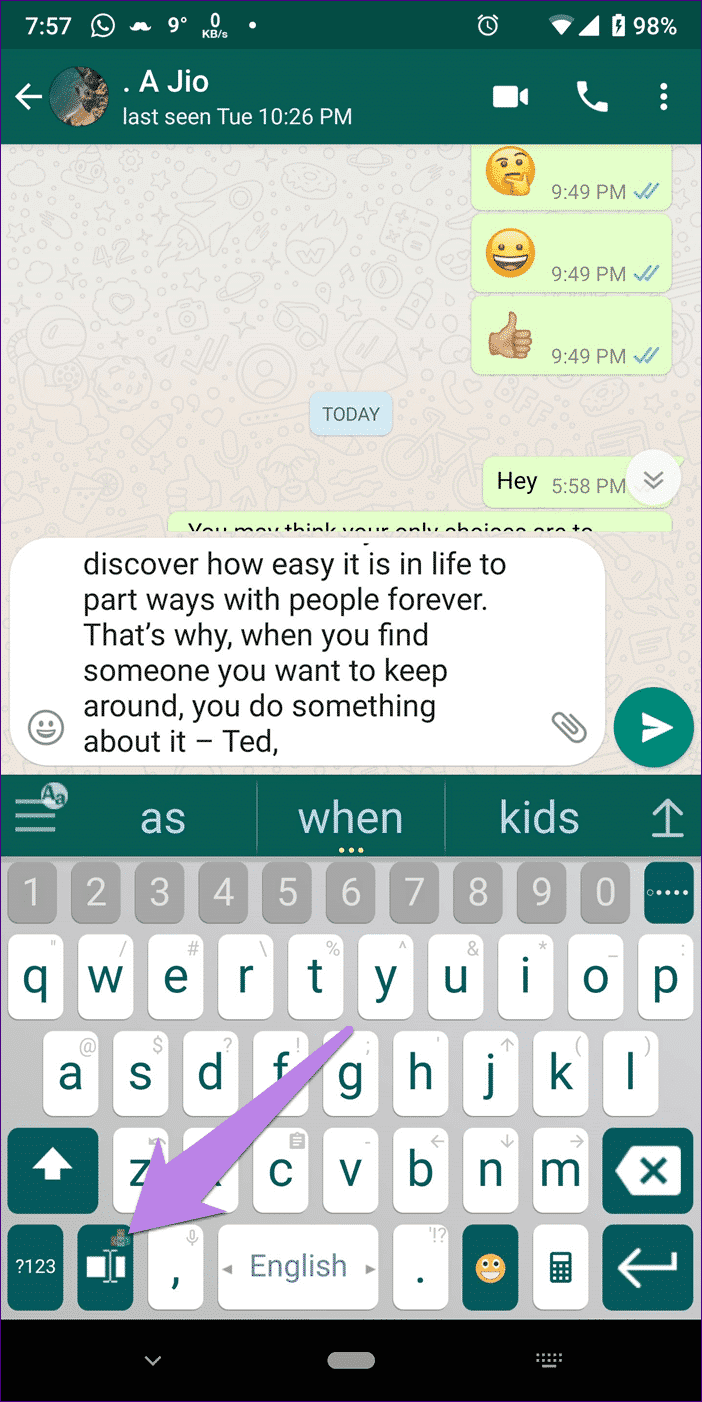
鍵盤帶有所選文本的語音旁白功能。 您還可以獲得文本快捷方式、自定義數字行、主題、多種語言、可自定義的頂部和底部行等等。
الحجم:35MB
السعر: 應用內購買免費
單程
對以上列表不滿意? 另一種提供箭頭鍵的鍵盤是專業鍵盤和黑客鍵盤。 多虧了所有這些鍵盤,您可以輕鬆地上下移動或左右滑動,而無需費力地用指尖糾正光標的位置。
如果想更進一步,可以在安卓手機的導航欄上添加左右鍵盤光標。